"Error al recuperar el certificado": error al interactuar con el almacenamiento en la nube
Al agregar un Repositorio de almacenamiento de objetos o al interactuar con un Repositorio de almacenamiento de objetos existente, se produce el siguiente error:
No se pudo recuperar el certificado de...
El formato del error es diferente para cada tipo de repositorio de almacenamiento de objetos:
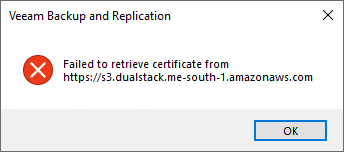 Error de recuperación de certificado al agregar AWS S3
Error de recuperación de certificado al agregar AWS S3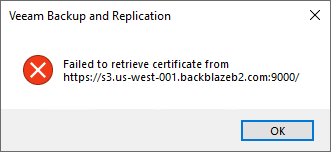 Error de recuperación de certificado al agregar S3-Compatible
Error de recuperación de certificado al agregar S3-Compatible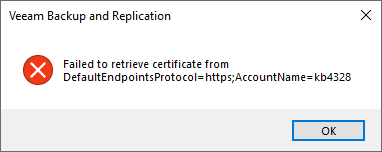 Error de recuperación de certificado al agregar Azure Blob Región: Azure global (estándar)
Error de recuperación de certificado al agregar Azure Blob Región: Azure global (estándar)Tenga en cuenta que la URL del punto de conexión de Azure no se detalla en el error al agregar/interactuar con el almacenamiento de Azure mediante la región global de Azure. Al usar Azure Gov o Azure China, el error contendrá la URL completa del punto de enlace, como se ve con AWS o S3-Compatible. Para identificar la URL específica del punto de conexión de Azure al usar la región global de Azure, consulte el portal de administración de Azure o revise los consejos de investigación de registros en la sección Más información de este artículo.
A continuación se muestran ejemplos de este mismo error "Error al recuperar el certificado" que se produce durante una tarea de descarga y al editar un repositorio de copia de seguridad de escalabilidad horizontal.
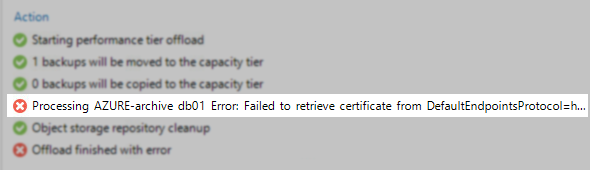
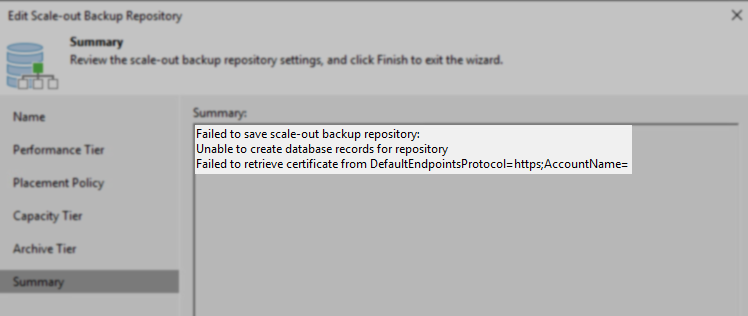
Solución:
Este error ocurre porque el software de Veeam no pudo recuperar y verificar el certificado desde el extremo de almacenamiento en la nube.
Revise la sección Puertos usados de la Guía del usuario y asegúrese de que haya una comunicación adecuada con los repositorios de almacenamiento de objetos.
Causas Comunes:
- DNS:
Asegúrese de que Veeam Backup Server y cualquier servidor Gateway configurado puedan resolver y llegar a los puntos finales de almacenamiento de objetos.
- Firewall:
Revise los firewalls relevantes en el entorno para asegurarse de que Veeam Backup Server y cualquier servidor de puerta de enlace configurado puedan llegar a los puntos finales a través de los puertos requeridos.
- Problema general de conexión a Internet:
Si el problema no está relacionado con lo anterior, comuníquese con su proveedor de Internet para verificar si hay caídas de red.
Caso Extremo:
Aunque es raro, el cliente cerró varios casos de soporte de Veeam después de que informaron que determinaron que su firewall de seguridad estaba interfiriendo o manipulando los certificados que solicitaba el software de Veeam. Esos firewalls de seguridad impidieron que se recibiera el certificado o modificaron el certificado evitando que Veeam Backup & Replication los validara.
Información Extra:
Cuando se produce el error del certificado al intentar agregar el repositorio de almacenamiento de objetos, la recuperación del certificado se registra en el siguiente archivo de registro en Veeam Backup Server:
C:\ProgramData\Veeam\Backup\Satellites\<VeeamServer>\<console_account>\Satellite_Console.log
<VeeamServer> = nombre de host o FQDN del Veeam Backup Server
<console_account> = cuenta utilizada para abrir Veeam Backup & Replication Console.
Log de Ejemplo:
Info [PublicCloudCertificateLoader] Loading certificate for 'DefaultEndpointsProtocol=https;AccountName=kb4328'
Info [AP] (2730) command: 'Invoke: Network.RetrieveSslCertificate { (EString) HostName = kb4328.blob.core.windows.net; (EInt32) Port = 443; }'
Info [AP] (2730) output: <VCPCommandResult result="false" exception="resolve: The requested name is valid, but no data of the requested type was found
Agent failed to process method {Network.RetrieveSslCertificate}." />
Info [AP] (2730) output: >
Error resolve: The requested name is valid, but no data of the requested type was found (Veeam.Backup.Common.CCppComponentException)Para simplificar la búsqueda de la información del punto final, busque en el registro:
command: 'Invoke: Network.RetrieveSslCertificate { (EString)
Related Articles
Restaurar máquina Azure con CAT Backup
Con CATBackup puede recuperar el servidor como una máquina virtual en la nube. Aquí hay una guía sobre la recuperación completa del servidor al servicio de máquina virtual de Microsoft Azure. Pre Requisitos: Para realizar la recuperación del servidor ...Crear usuarios VPN en Pfsense
Para conectarse vía VPN en la red privada, lo primero que hay que hacer es crear un usuario en pfSense, a System> User Manager> Users> add: Se debe marcar la casilla de certificado, y tendremos que firmarlo con la entidad certificadora del servidor: ...Listar usuarios conectados por OpenVPN en PfSENSE
En esta ocasión vamos a ver cómo podemos listar los usuarios que tenemos conectados a nuestra red VPN desde PfSENSE. Es un procedimiento realmente sencillo, y para hacerlo sólo tenemos que ir al apartado de OpenVPN: Y una vez aquí, pulsamos sobre el ...Configurar la política de retención para Office 365 o G Suite
Cómo configurar la política de retención para Office 365 o G Suite en tu consola online La política de retención es una parte vital de la creación de su proceso de copia de seguridad. Determina qué versiones de los datos deben guardarse y durante ...Error de máquina virtual (Code: 1905) FOREIGN KEY constraint failed
Causa Este error es debido a que el plan de Backup se solapa con otro plan que coincide en hora, ya sea por mala configuración de horario o por la duración del plan al subir muchos GB. En los logs internos se puede observar: [1] ERROR - Error de ...